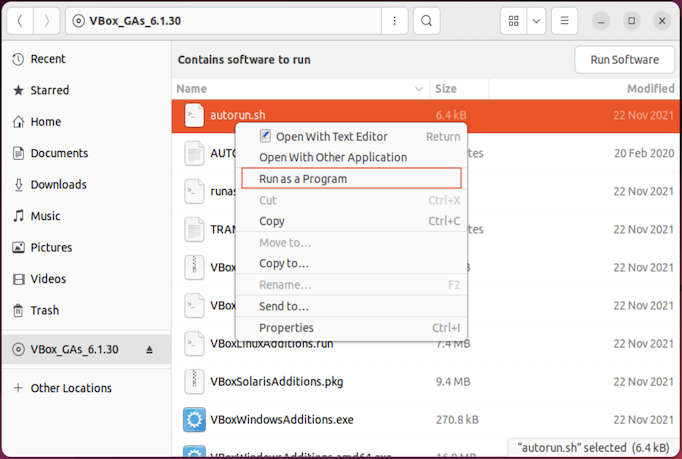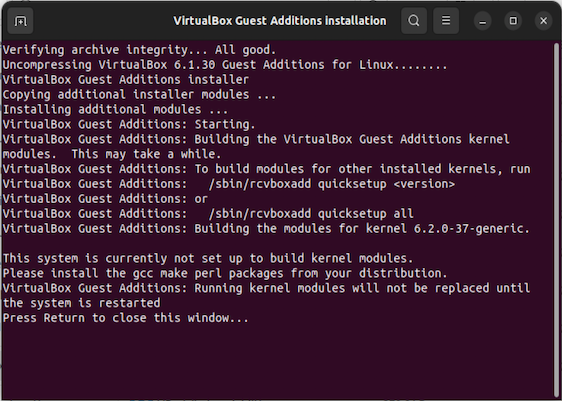Cài đặt Ubuntu Desktop trên VirtualBox
1. Download Ubuntu Desktop
Đầu tiên bạn cần download Ubuntu Desktop từ địa chỉ dưới đây:
Sau khi download thành công bạn nhận được một file ISO:
- ubuntu-22.04.3-desktop-amd64.iso
2. Khai báo một máy ảo Ubuntu trên VirtualBox
Trên VirtualBox nhấn vào "New" để khai báo một máy ảo mới.
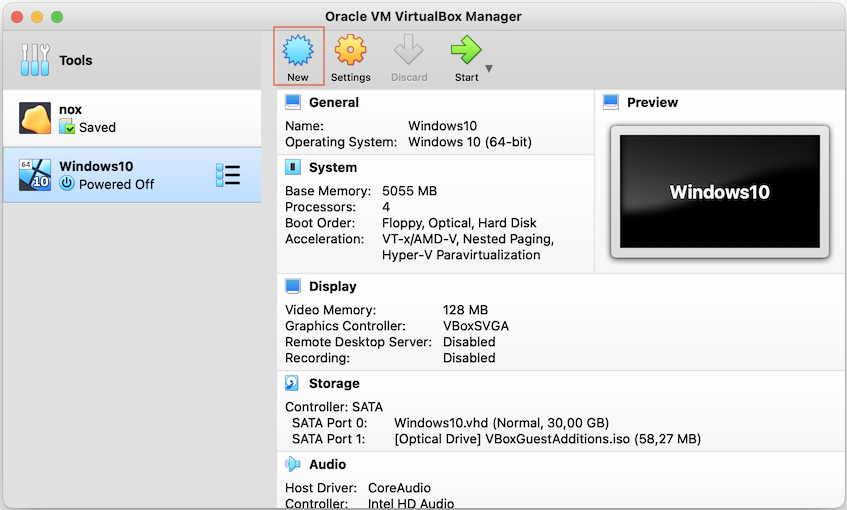
Đặt tên và chọn thư mục sẽ chứa máy ảo của bạn.
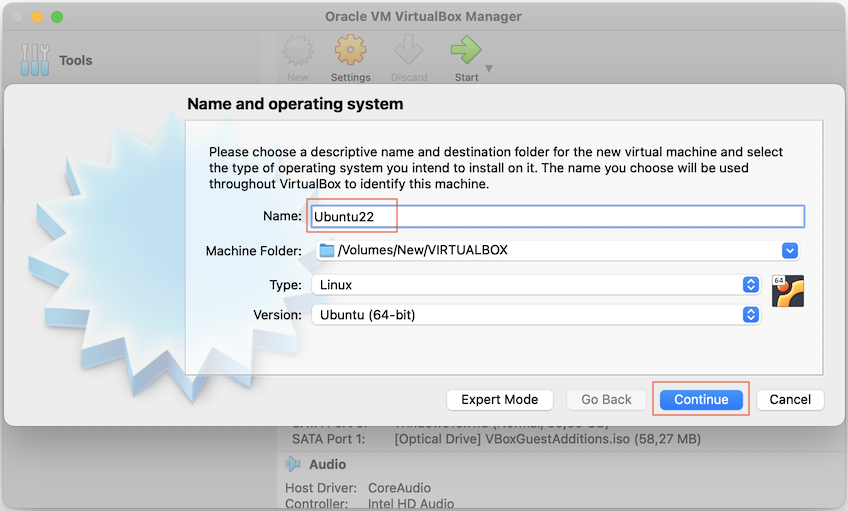
Thiết lập dung lượng RAM cung cấp cho máy ảo.
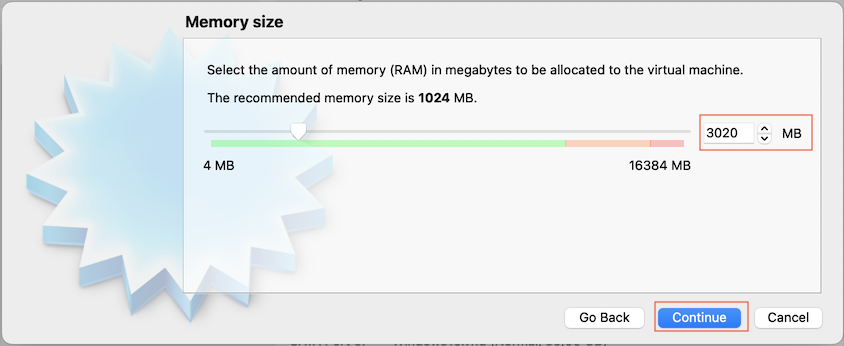
Tạo ổ đĩa cứng ảo cho máy ảo của bạn.
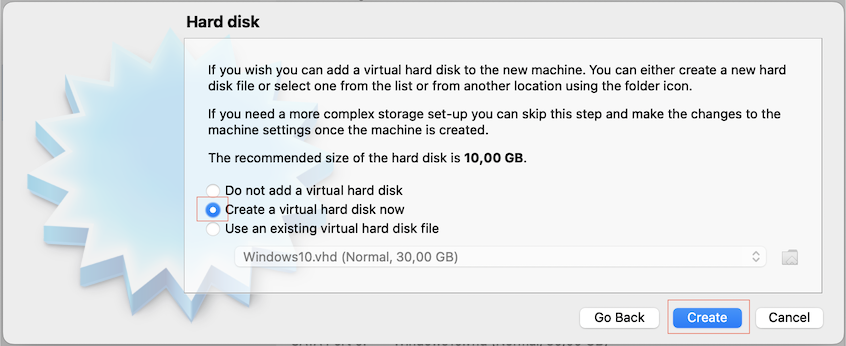
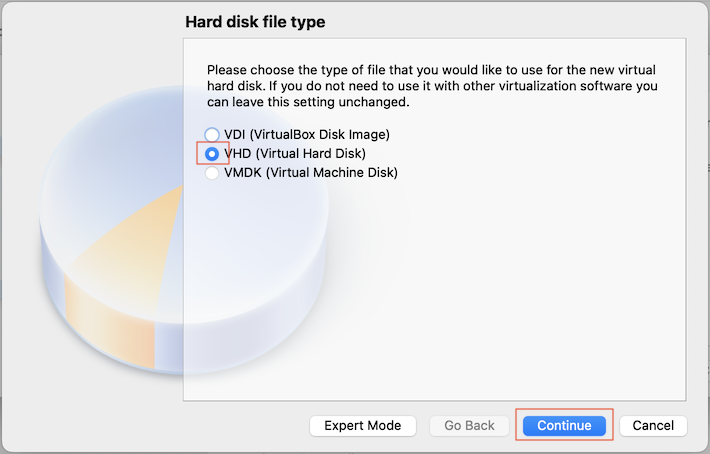
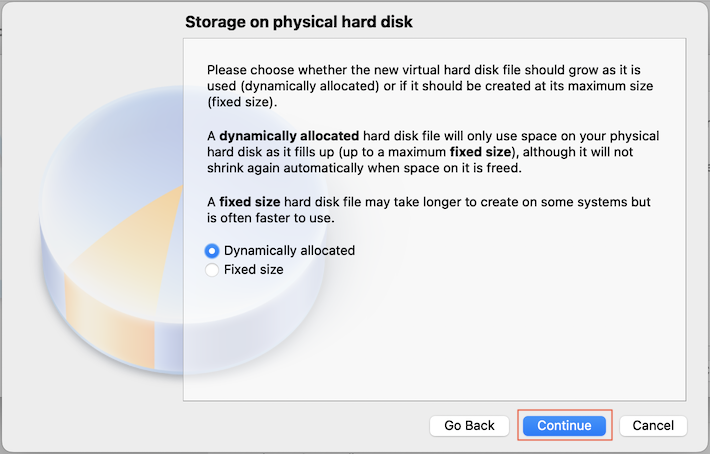
Thiết lập kích thước của ổ cứng ảo sẽ được tạo ra, kích thước tối thiểu là 15GB.
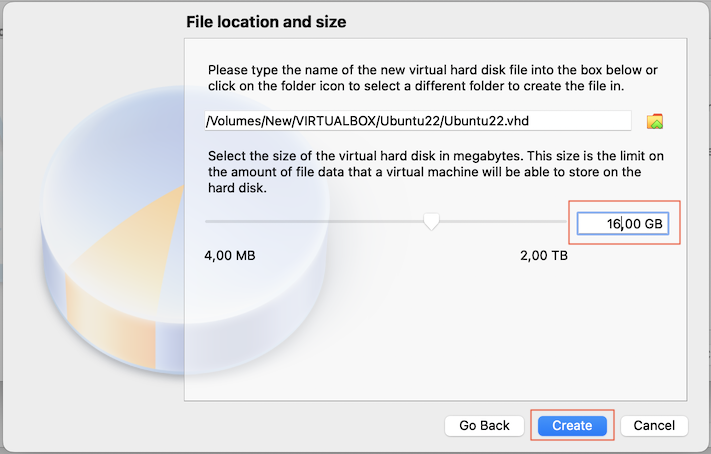
Tới đây bạn đã hoàn thành việc khai báo một máy ảo Ubuntu mới.
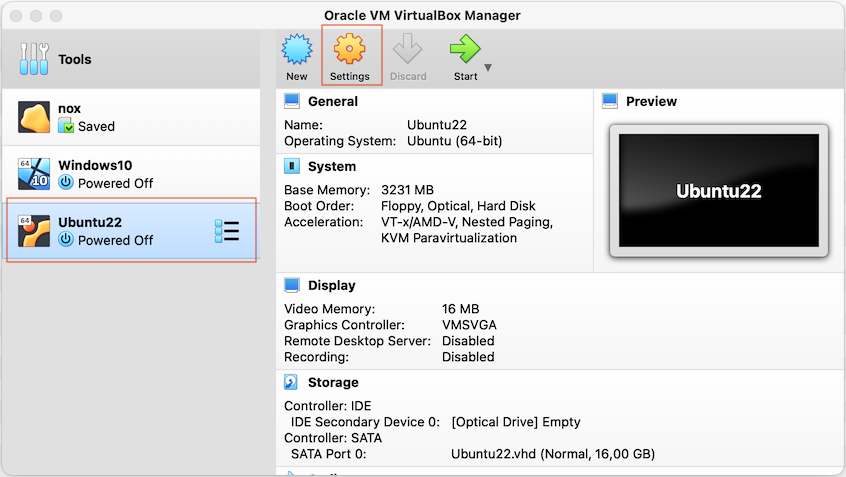
3. Cài đặt hệ điều hành
Ở bước trên chúng ta đã khai báo và cấu hình một máy ảo Ubuntu, hệ điều hành cho máy ảo này vẫn chưa được cài đặt. Vì vậy ngay bây giờ chúng ta sẽ cài đặt hệ điều hành Ubuntu Desktop cho nó.
Nhấn vào nút "Settings" để chỉ định vị trí của file cài đặt ISO mà bạn đã download được trước đó.
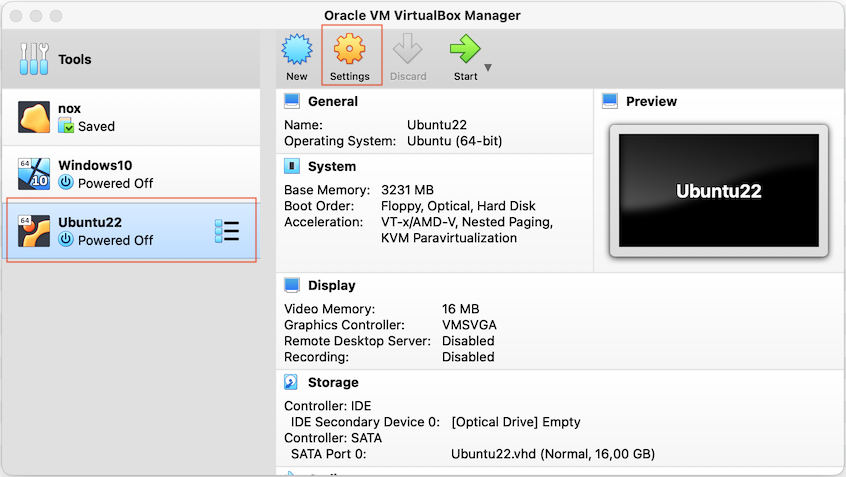
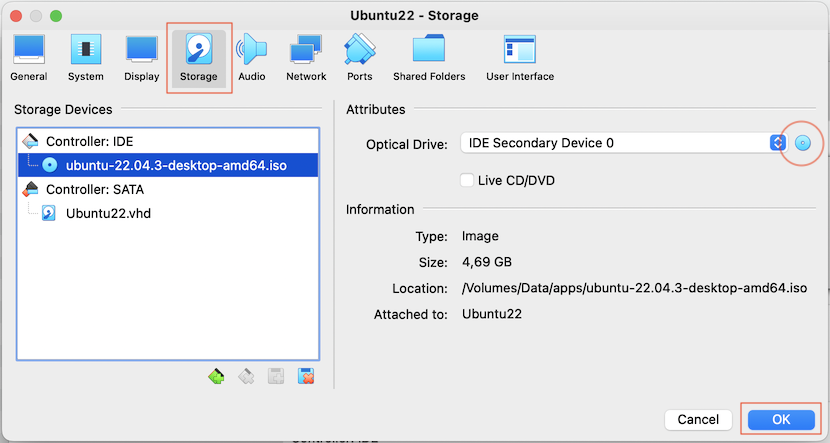
Tiến trình cài đặt hệ điều hành bắt đầu.
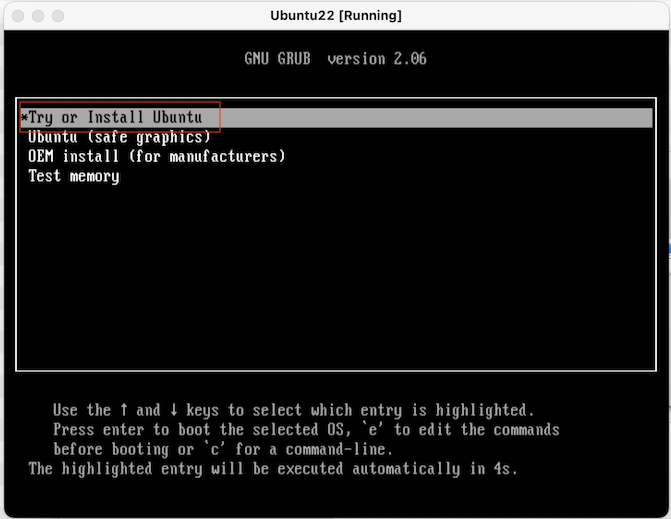
Nhấn vào nút "Install Ubuntu":
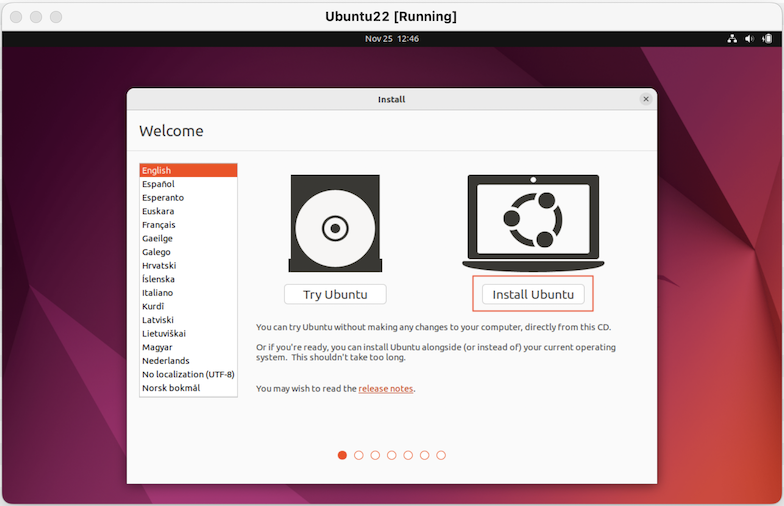
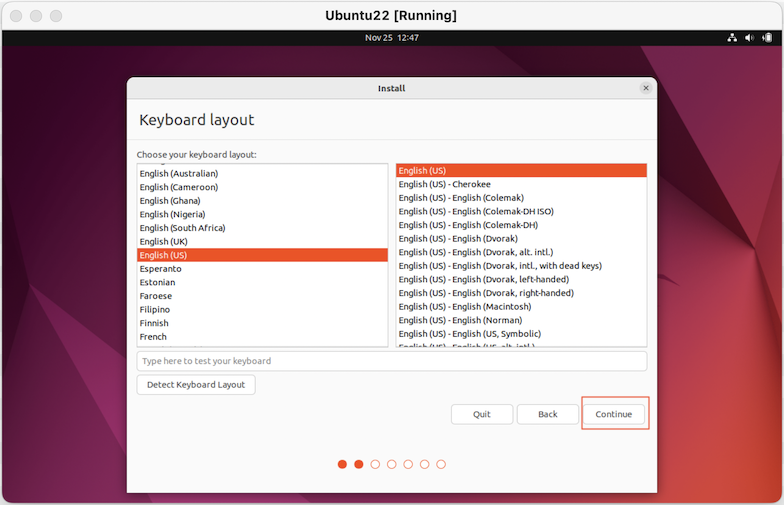
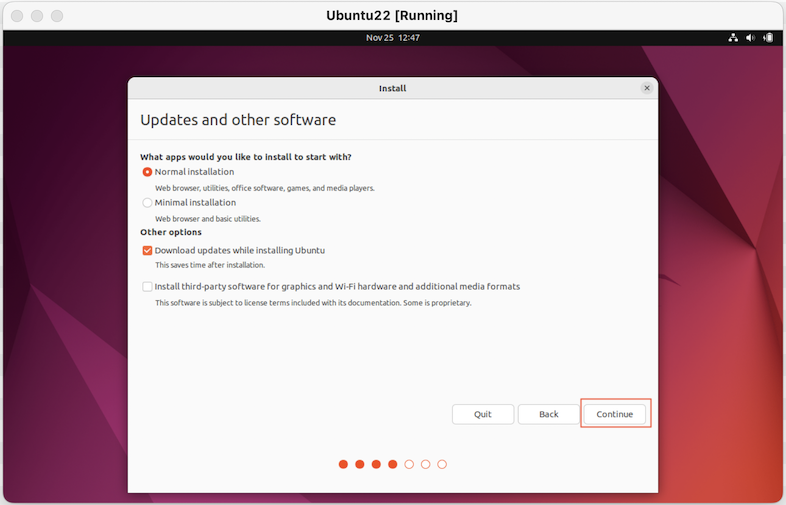
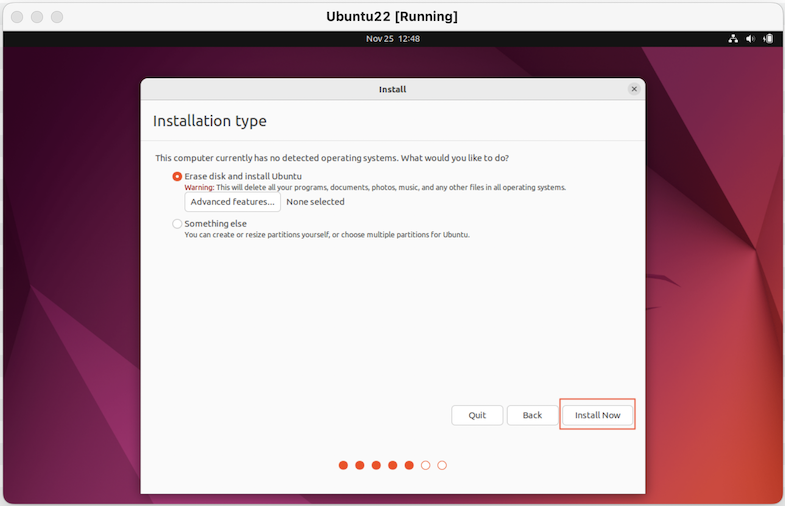

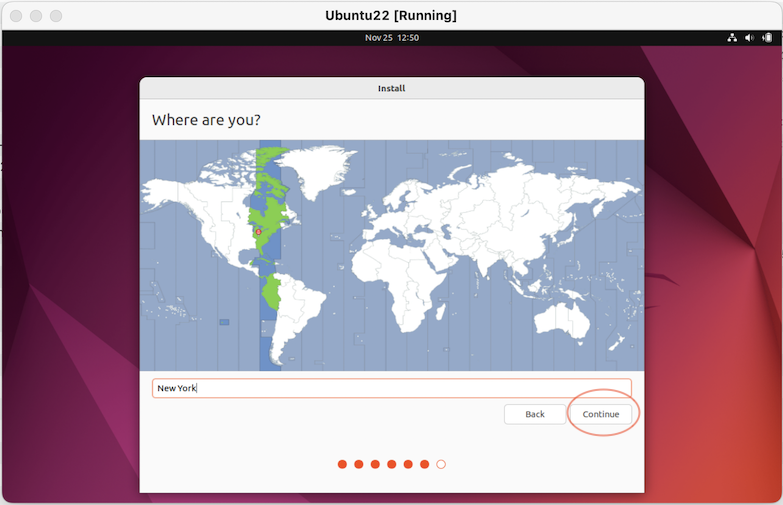
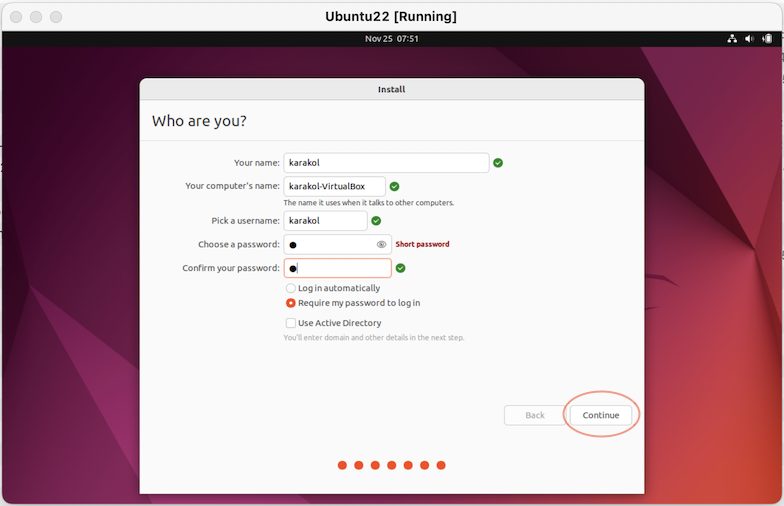
Mọi thứ đã hầu như hoàn tất, bạn cần chờ khoảng 5 đến 10 phút cho tới khi việc cài đặt kết thúc.
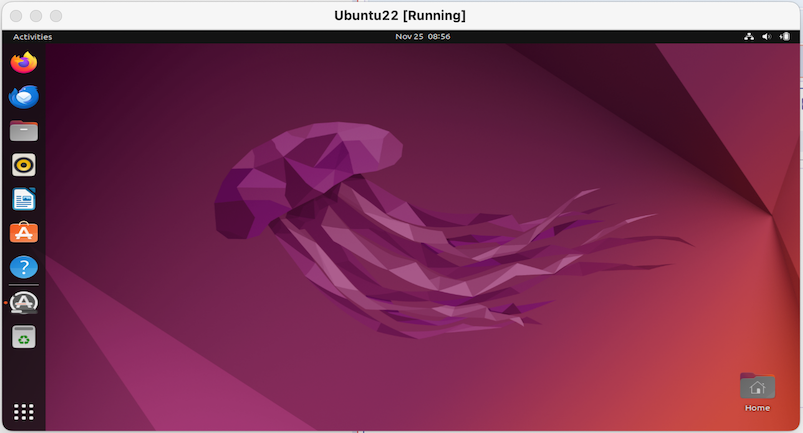
Ubuntu
- Cài đặt phần mềm phân vùng ổ cứng GParted trên Ubuntu
- Cài đặt Ubuntu Desktop trong VmWare
- Cài đặt Ubuntu Desktop trên VirtualBox
- Tạo Launcher (Shortcut) cho một chương trình trong Ubuntu
- Cài đặt Ubuntu Server trong VmWare
- Cài đặt giao diện người dùng và VNC cho Ubuntu Server
- Cài đặt OpenSSH Server trên Ubuntu
- Các phần mềm tạo cửa sổ ghi chú trên màn hình Desktop cho Ubuntu
- Cài đặt TeamViewer trên Ubuntu
- Peek: Phần mềm quay màn hình tạo ảnh động Gif cho Ubuntu
- Cài đặt GUI và Remote Desktop cho Ubuntu Server
- Truyền file giữa các máy tính sử dụng Cyberduck trên Mac OS
- Làm sao sử dụng tập tin "hosts"?
- Cài đặt trình duyệt Firefox trên Ubuntu
- Chuyển hướng cổng 80, 443 trong Ubuntu sử dụng iptables
- Sử dụng WinSCP truyền file giữa các máy tính
- Sử dụng Top Command - Task Manager cho Ubuntu
- Kiểm tra tốc độ Internet với speedtest-cli trên Ubuntu
- Cài đặt Winrar trên Ubuntu
- Cài đặt xChm Viewer để đọc file CHM trên Ubuntu
- Cài đặt FFmpeg trên Ubuntu
- Thiết lập biến môi trường trên Ubuntu
Show More